Rastreamentos do Teste A/B Neural de Vendas
Com os Rastreamentos do Teste A/B Neural de Vendas você pode visualizar os detalhes de cada rastreamento, como a quantidade de cliques, valor médio de venda e quantidade de vendas. Além disso, pode adicionar um rastreamento com a configuração que desejar.
Requer um R.P.P.C de Captura (formulário rastreado) em cada página e um R.P.P.C de Checkout (ou Teste A/B de Checkout) na oferta da página de obrigado (quando existir). Se desejar, as páginas de captura podem compartilhar o mesmo formulário.
Acesse Rastreamento de Vendas para consultar as informações.
Nessa página:
Rastreamentos
Adicionar rastreamentos do Teste A/B Neural de Vendas
Rastreamentos
Na seção Rastreamentos, você pode adicionar um novo rastreamento do Teste A/B Neural de Vendas e verificar todas as informações dos testes existentes.
Etapas:
1 - Selecione a lista de Teste A/B Neural de Vendas - uma tela com os dados será exibida.
2 - Em Rastreamentos, a lista exibe as seguintes informações:
Nome: exibe o nome da origem do rastreamento no período;
Campo: selecione o campo no marketplace - se está usando Checkout da Guru: recomendado selecionar “src“ e/ou Checkout externo: selecione um campo compatível;
Cliques: exibe a quantidade de cliques rastreados do período;
Checkouts: exibe a quantidade de checkouts efetuados do período;
Vendas: exibe a quantidade de vendas efetuadas do período;
Válidas: exibe a qu antidade de número de vendas válidas do período;
Valor Médio: exibe a quantidade de valor médio de vendas válidas do período;
Score: exibe a pontuação do rastreamento do período;
URL de divulgação: exibe a URL de divulgação do seu Teste A/B Neural de Vendas;
Desativar: quando ativo, a URL de divulgação não estará mais disponível - não haverá mais redirecionamento para a URL de pagamento informada no botão.


Adicionar rastreamentos do Teste A/B Neural de Vendas
Nessa seção, você irá adicionar rastreamentos de Teste A/B Neural de Vendas.
Etapas:
1 - Selecione a lista de Teste A/B Neural de Vendas - uma tela com os dados será exibida.
2 - Em Rastreamentos, clique em Adicionar Rastreamento.
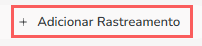
3 - Em Criar Novo Rastreamento, informe os seguintes dados:
Nome: nome ou título para identificar o rastreamento;
URL da página de captura: URL página de destino que será exibida;
Campo no Marketplace: selecione o campo no marketplace - se está usando Checkout da Guru: recomendado selecionar “src“ e/ou Checkout externo: selecione um campo compatível.
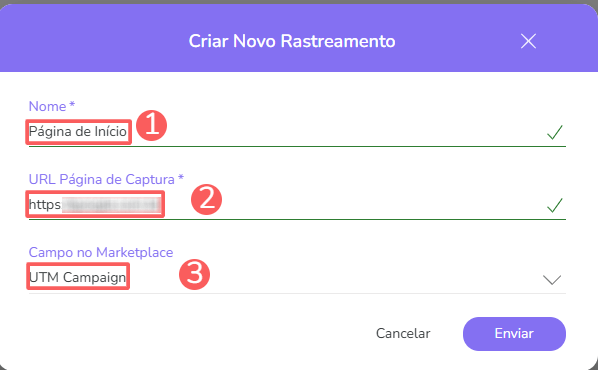
4 - Clique em Enviar.
